Käytä Laitehallintaa tai kolmannen osapuolen lataustyökalua
- Verkkosovittimen ohjaimen asentaminen on ratkaisevan tärkeää, jotta tietokoneesi tietoliikenne pysyy turvassa.
- Olisi parasta, jos harkitset tietokoneen sisäisten vaihtoehtojen käyttöä tehokkaana tapana käyttää langattoman sovittimen ajuria.
- Erikoisohjelmistojen tarjoaman tuen hyödyntäminen oli erittäin hyödyllistä.
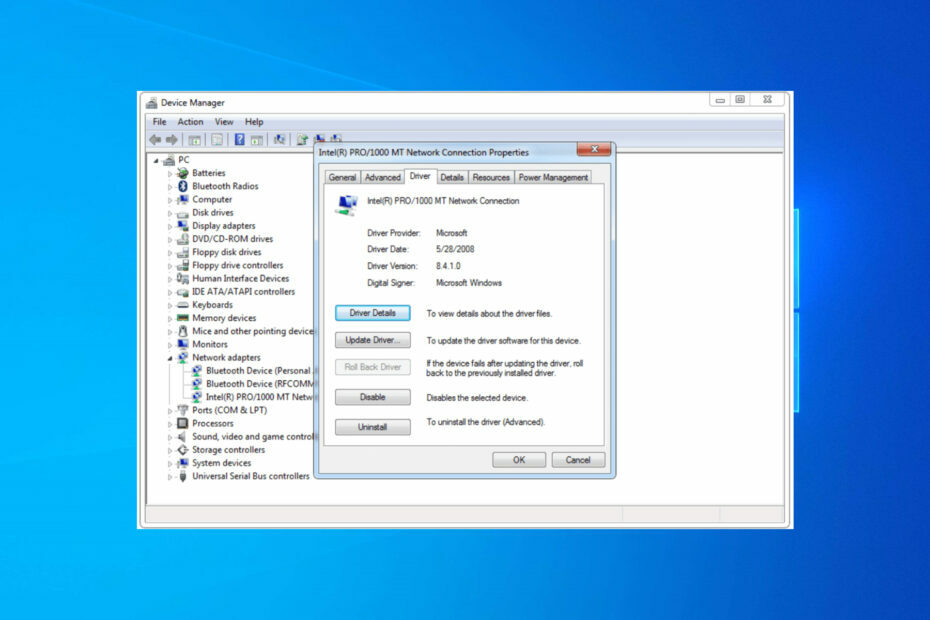
XASENNA NAPSAUTTAMALLA LATAA TIEDOSTOA
Tämä ohjelmisto pitää ohjaimet käynnissä ja suojaa näin yleisiltä tietokonevirheiltä ja laitteistovikoilta. Tarkista kaikki ohjaimesi nyt kolmella helpolla vaiheella:
- Lataa DriverFix (vahvistettu lataustiedosto).
- Klikkaus Aloita skannaus löytääksesi kaikki ongelmalliset ajurit.
- Klikkaus Päivitä ajurit saada uusia versioita ja välttää järjestelmän toimintahäiriöt.
- DriverFix on ladannut 0 lukijat tässä kuussa.
A verkkosovittimen ohjain on ohjelma, joka mahdollistaa tiedonsiirron verkkoyhteyksiesi ja tietokoneesi välillä. Siksi sen asentaminen ja päivittäminen on välttämätöntä digitaalisten konfliktien välttämiseksi.
Voit suorittaa nämä toiminnot käyttämällä useita vaihtoehtoja kaikissa Windows-versioissa. Tässä oppaassa näytämme sinulle joitain parhaista vaihtoehdoista verkkosovittimen ohjaimen nopeaan asentamiseen Windows 7:ään.
Kuinka asentaa verkkosovittimen ohjain Windows 7:ään?
1. Käytä Laitehallintaa
- paina Windows avain ja avaa se alkaa valikosta.
- Tyyppi Laitehallinta ja avaa se.
- Laajenna Verkkosovittimet osio.
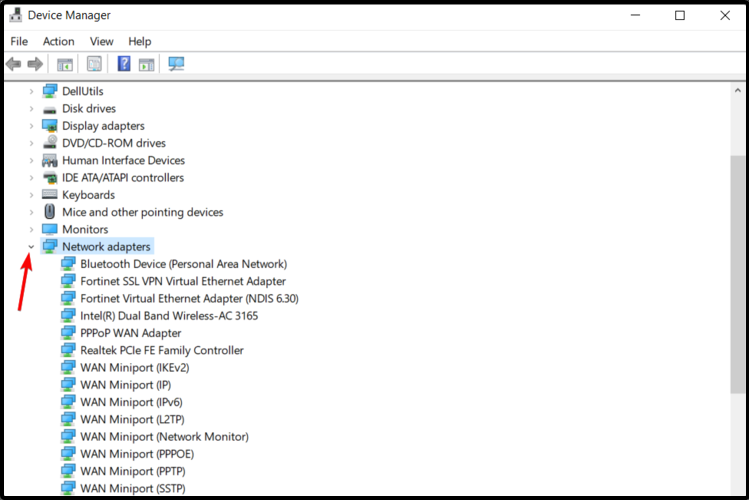
- Napsauta sovitinta hiiren kakkospainikkeella ja valitse Päivitä ohjainohjelmisto.
-
Klikkaa Selaa tietokoneeltani ohjainohjelmistoa.
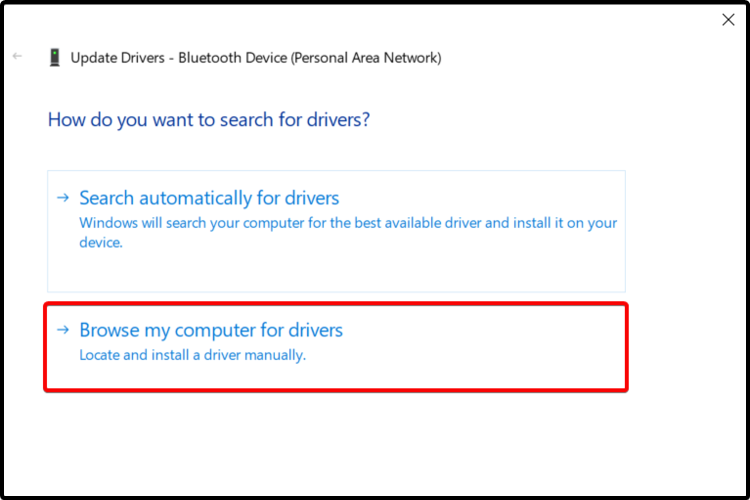
-
KlikkaaAnna minun valita tietokoneellani olevasta laiteohjainluettelosta.
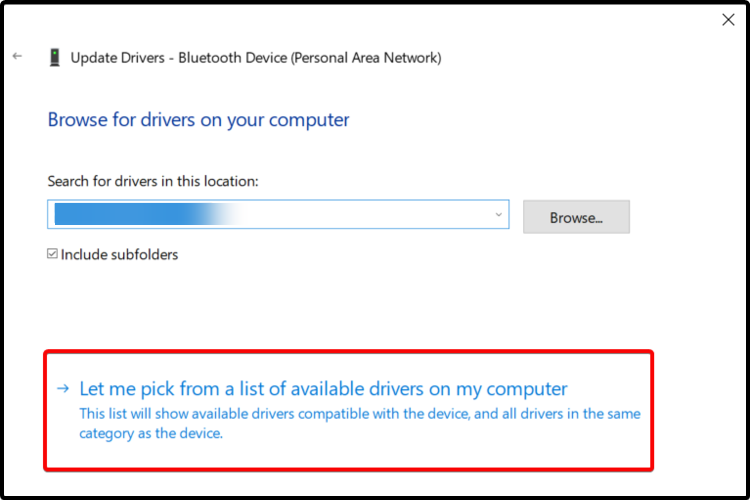
-
Kohokohta Näytä kaikki laitteet ja klikkaa Seuraava.
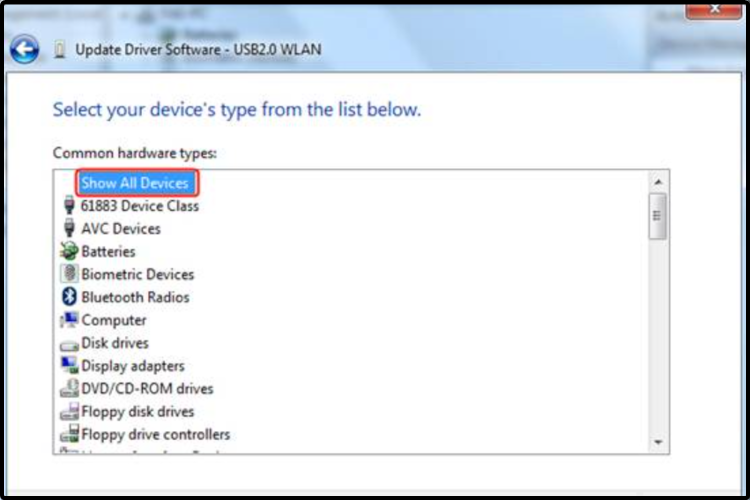
-
Klikkaa Onko levy.

- Napsauta Selaa, osoita inf-tiedostoa ohjainkansiossa ja napsauta Avata.
- Valitse Seuraavaja noudata ohjeita, kunnes asennus on valmis.
2. Siirry valmistajan verkkosivustolle
- Avata mikä tahansa verkkoselain.
- Etsi valmistajan virallinen tukisivusto.
- Etsi tarkka malli sinun verkkosovittimen ohjain.
- Jos saatavilla, lataa ja seuraa ilmoitetut vaiheet asentaaksesi ohjaimen.
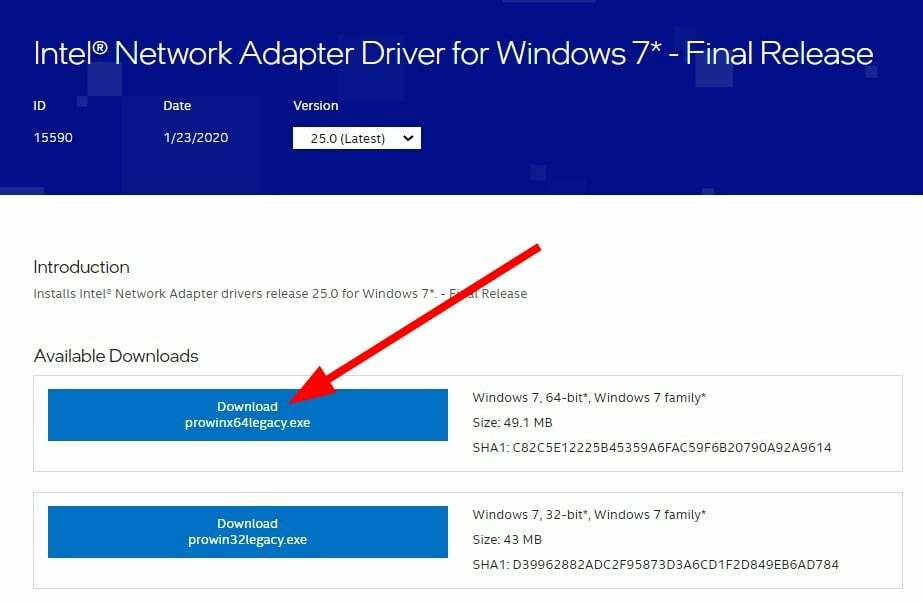
- Korjaus: Langaton ominaisuus on poistettu käytöstä Windows 11:ssä
- Verkkokuvakkeen näyttäminen tehtäväpalkissa Windows 10:ssä ja 7:ssä
- Sivutiedoston poistaminen käytöstä Windows 7:ssä
- Windows 7 Photo Viewerin hankkiminen Windows 10:ssä
3. Kokeile kolmannen osapuolen ohjelmistoa
Suosittelemme myös käyttämään kolmannen osapuolen ohjelmistojen tukea. Siten voimme puhua ohjaimen päivitysohjelmistosta, joka näyttää olevan arvokas vaihtoehto.
Kun annat sen toimia tietokoneellasi, se asentaa ohjaimet automaattisesti. Lisäksi se on helppo unohtaa, etkä todennäköisesti koskaan käytä sitä uudelleen ennen kuin seuraava PC-päivitys ilmestyy.
Lisäksi sen avulla voit asettaa kolmannen osapuolen ohjelmiston toimimaan järjestelmän käynnistyksen yhteydessä ja suorittamaan säännöllisiä PC-tarkistuksia.
Erikoisohjelmistojen asentaminen ja käyttäminen voi säästää aikaa ja olla pitkäaikainen liittolainen. Näin ollen sinun ei tarvitse enää vaivautua manuaaliseen asennusprosessiin.
Jotkut yleisimmistä Windowsin virheistä ja vioista johtuvat vanhoista tai yhteensopimattomista ohjaimista. Ajantasaisen järjestelmän puute voi johtaa viiveeseen, järjestelmävirheisiin tai jopa BSoD: ihin.
Tämäntyyppisten ongelmien välttämiseksi voit käyttää automaattista työkalua, joka löytää, lataa ja asentaa oikean ohjainversion Windows-tietokoneellesi muutamalla napsautuksella, ja suosittelemme DriverFix. Voit tehdä sen seuraavasti:
- Lataa ja asenna DriverFix.
- Käynnistä sovellus.
- Odota, että DriverFix havaitsee kaikki vialliset ajurit.
- Ohjelmisto näyttää nyt kaikki ohjaimet, joissa on ongelmia, ja sinun on vain valittava ne, jotka haluat korjata.
- Odota, että DriverFix lataa ja asentaa uusimmat ohjaimet.
- Uudelleenkäynnistää tietokoneellesi, jotta muutokset tulevat voimaan.

DriverFix
Ohjaimet eivät enää aiheuta ongelmia, jos lataat ja käytät tätä tehokasta ohjelmistoa tänään.
Vieraile verkkosivustolla
Vastuuvapauslauseke: tämä ohjelma on päivitettävä ilmaisesta versiosta tiettyjen toimien suorittamiseksi.
4. Käytä tukisivustoa
- Vieraile Acerin tukisivusto. Vastaavasti voit vierailla kannettavan tietokoneesi tuotemerkin tukisivustolla.
- Anna laitteesi sarjanumero, SNID,tai mallinumero, ja paina Tulla sisään.
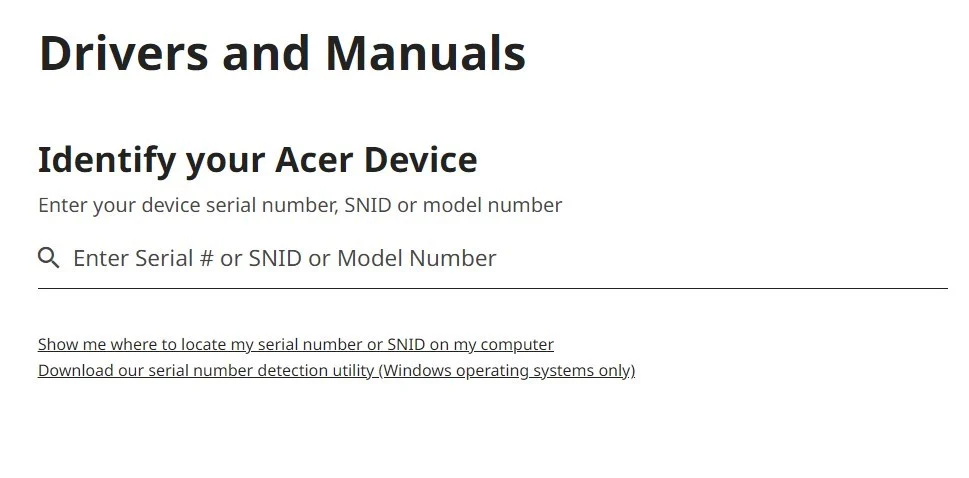
- Paikanna verkkosovitin.
- Valitse omasi verkkosovittimen ohjain ja osui ladata -painiketta.

Olemme näyttäneet yllä olevat vaiheet Acer-kannettavalle. Vastaavasti voit vierailla Dellin verkkosivusto, HP: n verkkosivustojne. ja lataa tavallinen verkkosovittimen ohjain Windows 7 -kannettavallesi tai -tietokoneellesi.
5. Käytä Intel Driver & Support Assistantia
- Vieraile tällä sivustolla.
-
ladata the Intel Driver & Support Assistant.
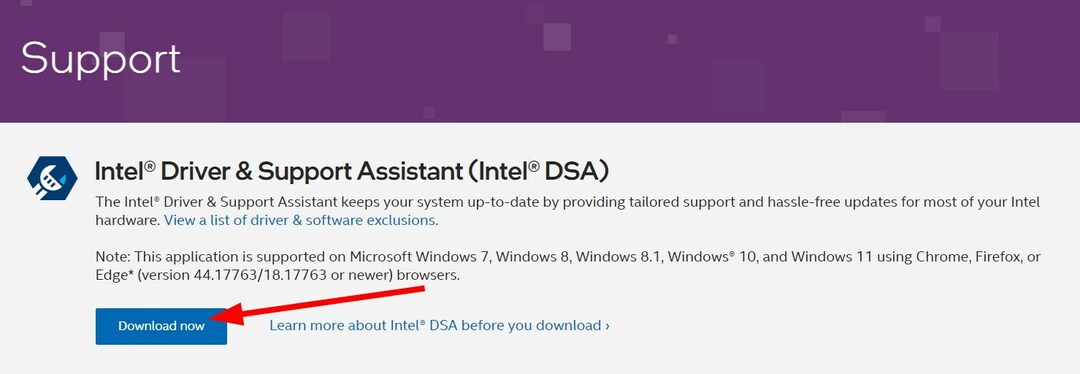
- Asentaa ohjelma.
- Tuoda markkinoille se.
- Se avautuu web-sivua ja skannaa automaattisesti tietokoneellesi päivitetyille tai puuttuville ohjaimille.
- Jos se havaitsee puuttuvan verkkosovittimen ohjaimen, se kehottaa sinua asentamaan sen.
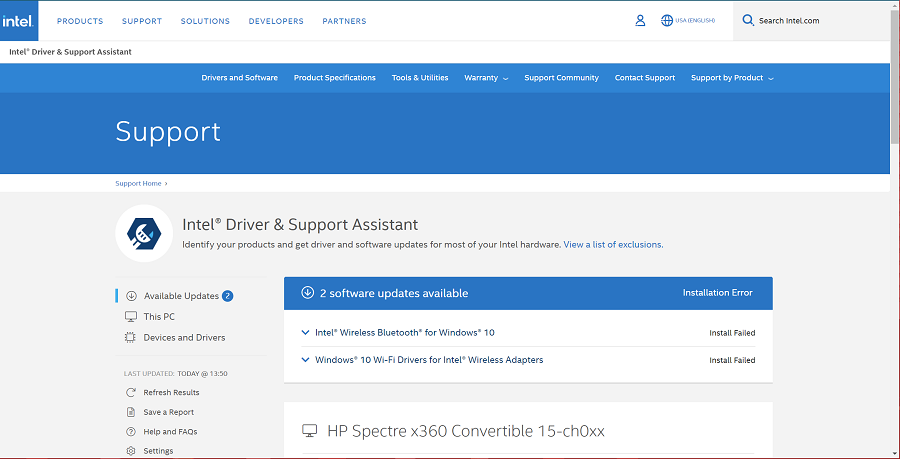
- Asentaa uusin verkkosovittimen ohjain.
- Käynnistä uudelleen tietokoneellesi.
Nämä olivat suosittelemamme ehdotuksia; voit yrittää asentaa verkkosovittimen ohjaimen Windows 7:ään. Varmistimme jälleen, että valitsimme parhaat löytämäsi.
Jos myös mietit, jos voi saada Windows 10 -ohjaimet toimimaan Windows 7:ssä, tarkista sitten täydellinen opas. Lisäksi oppaassamme parhaista Windows 7 -tietokoneellesi asennettavista selaimista luetellaan joitain testattuja ja kokeiltuja selaimia, joita voit tarkistaa.
Kerro meille lisäksi, mikä listatuista vaihtoehdoista sopii sinulle parhaiten. Joten älä epäröi jättää mielipiteesi alla olevaan kommenttiosaan.
Onko sinulla edelleen ongelmia?
Sponsoroitu
Jos yllä olevat ehdotukset eivät ratkaisseet ongelmaasi, tietokoneessasi saattaa esiintyä vakavampia Windows-ongelmia. Suosittelemme valitsemaan all-in-one-ratkaisun, kuten Fortect korjata ongelmat tehokkaasti. Asennuksen jälkeen napsauta vain Näytä&Korjaa -painiketta ja paina sitten Aloita korjaus.
